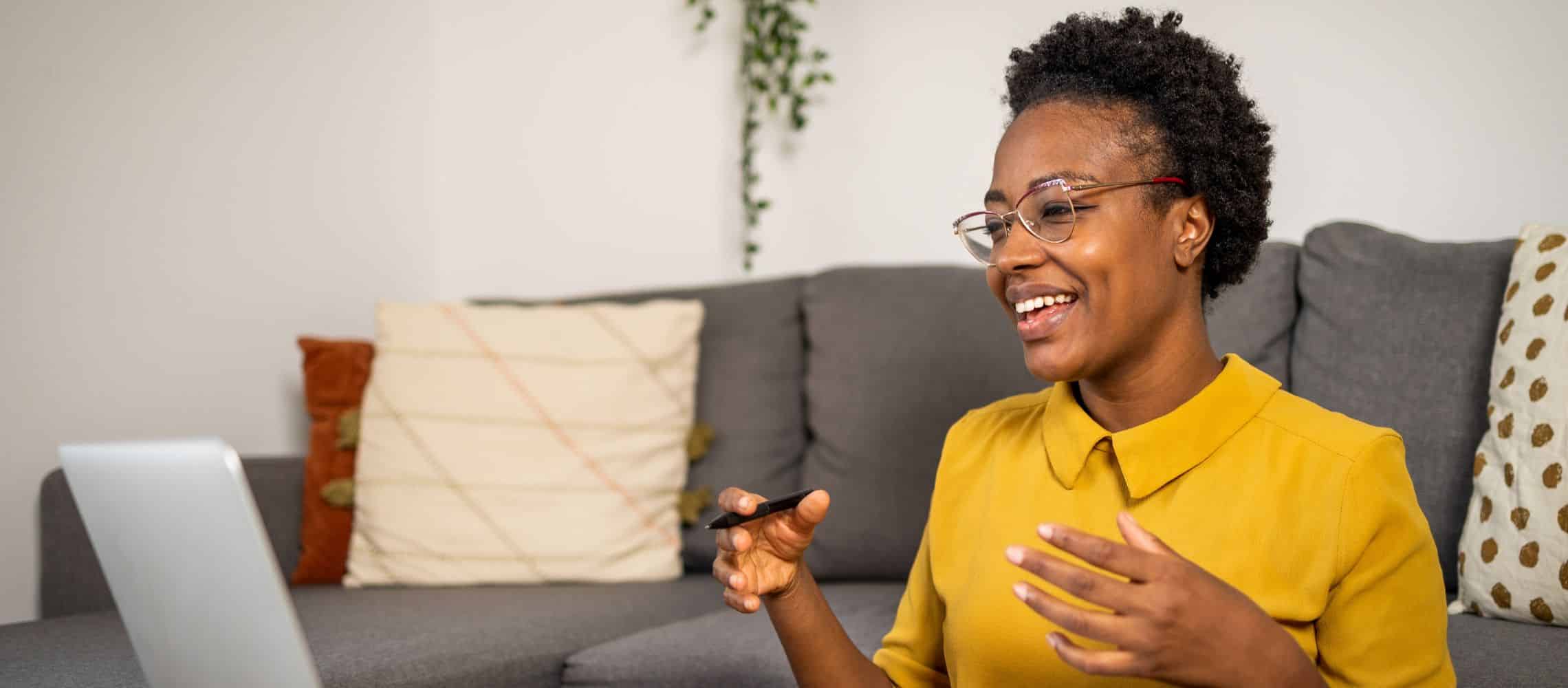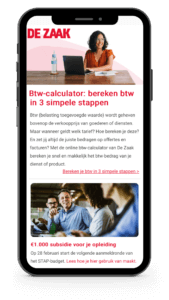Excel-formule AANTAL.ALS
De functiewizard van Excel zegt het volgende over deze formule:
AANTAL.ALS(bereik;criterium): Telt het aantal niet-lege cellen in een bereik die voldoen aan het opgegeven criterium.
Beschrijving van deze formul
De beschrijving in de functiewizard van Excel is niet erg duidelijk. We proberen het uit te leggen. Deze formule telt het aantal keer dat een bepaalde waarde(criterium) voorkomt in een opgegeven gebied (bereik). Het gedeelte “telt het aantal niet-lege cellen” kun je gewoon lezen als “cellen met een inhoud”.
Voorbeeld bestand
Van dit onderwerp is een voorbeeld bestand aanwezig.
In dit voorbeeld willen we weten hoe vaak de waarde “Amsterdam” in de lijst voorkomt en hoeveel keer “Rotterdam”.
De formule uitgesplitst
Formule in cel D15: AANTAL.ALS(D7:D11;”Amsterdam”)
• = ->voor het begin van een formule
• AANTAL.ALS -> om aan te geven welke functie wordt gebruikt
• ( -> om aan te geven dat de instellingen beginnen
• D7:D11 -> in welk gebied moet worden gezocht
• ; -> onderscheid tussen de argumenten
• “Amsterdam” -> zoekt naar de waarde Amsterdam
• ) -> om de formule te sluiten
TIP 1
“Amsterdam”: dit is de waarde waarna gezocht moet worden. Dit kan een tekst zijn, zoals in dit voorbeeld, maar kan ook een verwijzing naar een cel zijn.
TIP 2
De gegevens staan in D7 t/m D10. Omdat deze formule toch alleen de niet-lege (gevulde) cellen bekijkt, hebben we de formule t/m D11 laten lopen. Mocht er later nog een regel worden toegevoegd aan het lijstje dan rekt de formule automatisch op. Zou u dit op D10 laten staan en er wordt een nieuwe rij op rij 11 toegevoegd, dan wordt de formule niet aangepast.
Wanneer is deze Excel formule handig
Deze formule wordt vaak gebruikt voor het tonen van een totaaloverzicht. Zo kunt u bij een actielijst van 300 regels in één keer zien hoeveel acties zijn afgehandeld als u een kolom met de status hebt opgenomen.
Werkinstructie met schermafdrukken bij Easy Template
Op de website van Easy Template is deze Microsoft Office tip uitgewerkt met duidelijke schermafdrukken.
Deze tip is van toepassing op:
• Microsoft Excel 2007
• Microsoft Excel 2010
| Over de auteur Deze download wordt u aangeboden door Easy Template, leverancier van Verlofregistratie software en Online Microsoft trainingen. |